罗斯文数据库数据表设计
- 格式:doc
- 大小:766.50 KB
- 文档页数:20


罗斯文商贸数据库分析罗斯文商贸数据库分析第16章数据库实例分析初学者面对一个应用课题,常不知如何着手。
有的人将开发数据库视为编程,其结果常常事倍功半,数据库质量也难以保证。
现实的数据库应用系统的开发是复杂的,必须按照一定的规范有步骤地进行。
本章将整合以前各章介绍的思想与方法,通过microsoft office自带的“罗斯文商贸数据库”来说明Access应用系统的整个开发过程,达到进一步学习Access的目的。
16.1罗斯文商贸数据库简介罗斯文商贸数据库是微软公司为用户提供的一个实例,安装office 同时用户在“自定义”安装时选择。
如果当初没有选择该项,任何时候都可以将OFFICE 2003光盘插入到光驱中,然后通过windows系统的“控制面板”?“添加或删除程序” ?“添加新程序”?选择从CD-ROM安装。
安装好的数据库文件存放在系统盘的“program file /Microsoftoffice/office/sample”目录下。
该数据库文件的英文名称为“northwind.mdb”。
打开Microsoft Office Access时,在已有数据库列表中选择“罗斯文商贸数据库”或者northwind.mdb即可。
本光盘中复制了northwind.mdb,读者可以直接将其复制到您的系统硬盘中,用鼠标双击该文件名,启动它运行。
本文中有时把该数据库名简称为“罗斯文”。
“罗斯文”示例数据库提供了用户可以试用的数据以及数据库对象(表、查询、窗体、报表、数据访问页、宏及模块),这些数据库对象展示了可以在用户自己的数据库中运用的 Microsoft Access 功能。
通过使用“罗斯文”数据库,用户能熟悉如何构造关系数据库,以及如何将数据库对象组合在一起来帮助输入、存储、处理、分发与打印数据。
数据库开发步骤:16.1.1需求分析系统需求包括数据分析和功能分析两个方面。
数据分析的任务是归纳出系统所包含的数据,功能分析的任务在于为应用程序设计提供依据,以实现应用要求的功能。
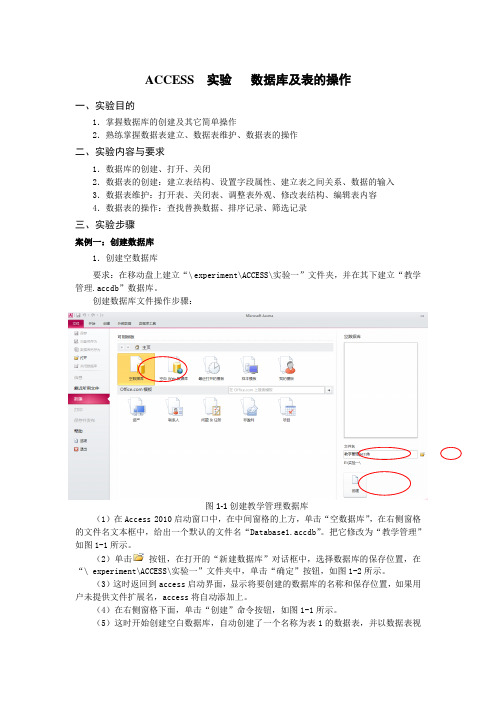
ACCESS 实验数据库及表的操作一、实验目的1.掌握数据库的创建及其它简单操作2.熟练掌握数据表建立、数据表维护、数据表的操作二、实验内容与要求1.数据库的创建、打开、关闭2.数据表的创建:建立表结构、设置字段属性、建立表之间关系、数据的输入3.数据表维护:打开表、关闭表、调整表外观、修改表结构、编辑表内容4.数据表的操作:查找替换数据、排序记录、筛选记录三、实验步骤案例一:创建数据库1.创建空数据库要求:在移动盘上建立“\experiment\ACCESS\实验一”文件夹,并在其下建立“教学管理.accdb”数据库。
创建数据库文件操作步骤:图1-1创建教学管理数据库(1)在Access 2010启动窗口中,在中间窗格的上方,单击“空数据库”,在右侧窗格的文件名文本框中,给出一个默认的文件名“Database1.accdb”。
把它修改为“教学管理”如图1-1所示。
(2)单击按钮,在打开的“新建数据库”对话框中,选择数据库的保存位置,在“\ experiment\ACCESS\实验一”文件夹中,单击“确定”按钮,如图1-2所示。
(3)这时返回到access启动界面,显示将要创建的数据库的名称和保存位置,如果用户未提供文件扩展名,access将自动添加上。
(4)在右侧窗格下面,单击“创建”命令按钮,如图1-1所示。
(5)这时开始创建空白数据库,自动创建了一个名称为表1的数据表,并以数据表视图方式打开这个表1,如图1-3所示。
图1-2“文件新建数据库”对话框(6)这时光标将位于“添加新字段”列中的第一个空单元格中,现在就可以输入添加数据,或者从另一数据源粘贴数据。
图1-3表1的数据表视图2.使用模板创建Web数据库要求:利用模板创建“联系人Web数据库.accdb”数据库,保存在“\ experiment\ACCESS\实验一”文件夹中。
操作步骤:(1)启动Access。
(2)在启动窗口中的模板类别窗格中,双击样本模板,打开“可用模板”窗格,可以看到Access提供的12个可用模板分成两组。
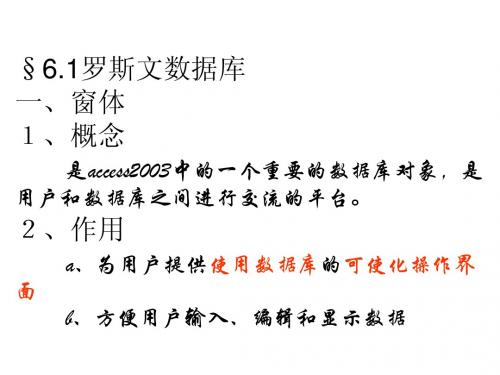

第四章报表◆ 报表的功能◆ 报表的设计◆ 报表的记录分组和排序◆ 报表的打印和预览一、报表的功能尽管数据表和查询都可用于打印,但是,报表才是打印和复制数据库管理信息的最佳方式,可以帮助用户以更好的方式表示数据。
报表既可以输出到屏幕上,也可以传送到打印设备。
报表是查阅和打印数据的方法,与其他的打印数据方法相比,具有以下两个优点:◆ 报表不仅可以执行简单的数据浏览和打印功能,还可以对大量原始数据进行比较、汇总和小计。
◆ 报表可生成清单、订单及其他所需的输出内容,从而可以方便有效地处理商务。
报表作为Access 2003数据库的一个重要组成部分,不仅可用于数据分组,单独提供各项数据和执行计算,还提供了以下功能:◆可以制成各种丰富的格式,从而使用户的报表更易于阅读和理解。
◆可以使用剪贴画、图片或者扫描图像来美化报表的外观。
◆通过页眉和页脚,可以在每页的顶部和底部打印标识信息◆可以利用图表和图形来帮助说明数据的含义。
二、报表设计如同数据库中创建的大多数对象一样,用户可以采用多种方式来创建所需的报表。
首先,打开数据库窗口,单击【对象】栏下的【报表】按钮,然后单击【报表设计】工具栏上的【新建】,则弹出【新建报表】对话框。
1. 报表设计工具⑴工具栏视图、对象、超链接、字段列表、工具箱、排序分组、自动套用格式、代码、属性、生成器、数据库窗口、新对象、线条/边框宽度、特殊效果⑵工具箱在报表设计过程中,工具箱是十分有用的,下面具体介绍【工具箱】中的各个控件。
◆选择对象用于选定操作的对象。
◆控件对象单击该按钮后,在使用其他控件时,即可在向导下完成。
◆标签显示标题、说明文字。
◆文本框用来在窗体、报表或数据访问页上显示输入或编辑数据,也可接受计算结果或用户输入。
◆ 选项组显示一组限制性的选项值。
◆ 切换按钮当表内数据具有逻辑性时,用来帮助数据的输入。
◆ 选项按钮与切换按钮类似,属单选。
◆ 复选框选中时,值为1,取消时,值为0。

信息管理学院专业课实验报告
上机日期:2020 年10 月 5 日上机地点与机号:XXX 指导教师:XXX 班级: XXX 学号: XXX 上机人:XXX
2.实验三中创建查询补货信息
单击“创建”-“查询设计”,在弹出的窗口中选择“产品信息表”和“供应商信息表”,单击“添加”,点击关闭。
双击“产品名称”、“产品类别”、“规格描述”、“库存量”、“再订货点”、“公司名称”、“公司地址”、“联系电话”添加字段。
在“库存数量”下的“条件”中输入“<=[再订货点]”,在“再订货点”下的“条件”中输入“>[库存数量]”,保存查询,单击“运行”按钮,重命名为“补货信息表”,查看执行结果。
五、实验结果分析、实验中遇到的问题与解决的方法及实验体会。
1.问题及解决方法。
问题1:如何将最贵的5种计算机选出来?
解决方法:在“销售价格”下的“排序”中选择“降序”,并将“查询设计”选项卡中的“返回”值设置为“5”。
问题2:如何将需要补货的计算机选出来?
解决方法:在“库存数量”下的“条件”中输入“<=[再订货点]”,在“再订货点”下的“条件”中输入“>[库存数量]”。
注:一定要将再订货点和库存数量的字段属性设置为“数字”,否则不能比较大小。
2.实验体会
(1)数据库作为信息处理最先进的技术和最有效的工具,是整个社会信息资源开发利用的基础,各行各业均需要应用信息系统,而数据库是信息系统的核心。
因此,了解企业进行数据存储和管理的基本概念和技术方法,培养对现实世界中各种数据及开发价值的意识对于我们来说是很有必要的。
(2)数据库是指经过组织的数据集,通过对数据的集中管理来控制数据冗余,可以有效支持多个程序。
管理信息系统上机实验3:罗斯文商贸数据库的分析、设计与实现(剖析、模仿与练习)一.表与表间关系1. ”供应商”表中,”供应商ID”字段如何设计?”地址”、”城市”、”地区”字段大小如何设计?”电话”、”传真”字段可以为数字型吗?为什么?”主页”字段如何设计?2. ”产品”表中,”产品ID”如何设计?”供应商ID”如何设计?显示的是什么?为什么?在”供应商ID”字段的”查阅”分页栏中,将”列宽”属性改为1cm;1cm,会有什么结果?为什么?”类别ID”如何设计?”单价”、”库存量”、”订购量”、”再订购量”、”中止”如何设计?3. ”客户”表中,”客户ID”字段输入的掩码是什么?有什么作用?4. ”雇员”表中,姓名、地址、电话、分机为何拆分细化?”出生日期”字段的格式是什么?”照片”字段为什么采用文本类型?”上级”字段采用了怎样的设计方式?5. ”订单”表中,”客户ID”、”雇员ID”、”运货商”如何设计?6. ”订单明细”表中,主键是什么?为什么?”折扣”字段如何设计?7. 分析”产品”表和”类别”表的关系、”客户”表和”订单”表的关系、”订单”表和”订单明细”表的关系。
二.查询1. 最简单的查询:逐一分析”当前产品列表”查询、”按汉语拼音顺序的产品列表”查询、”各类产品”查询、”十种最贵的产品”查询、”订单”查询、”按季度汇总销售额”查询、”按年度汇总销售额”查询、”按金额汇总销售额”查询、”各国雇员销售额”查询、”发货单筛选”查询、”1997年各类销售总额”查询。
这些最简单的查询是如何设计的?2. 较简单的查询:逐一分析”季度订单”查询、”扩展订单明细”查询、”订单小计”查询、”各年销售额”查询、”发货单”查询、”各类销售额”查询。
这些较简单的查询如何设计?3. 较复杂的查询:逐一分析”1997年产品销售额”查询、”高于平均价格的产品”查询、”各城市的客户和供应商”查询、”各种产品的季度订单”查询。
窗体的具体分析:窗体设计是程序开发中一个很重要的环节,因为窗体是为用户提供的工作界面,用来接受用户的各种的数据录入,而且可以与表、查询、报表等密切结合,从而实现数据的录入、显示、修改、删除等。
首先我们还是学习一下怎样用向导来创建一个简单窗体,然后再学习在设计视图中进行窗体设计。
由于我们已经学了报表的视计,其实窗体的设计和报表的设计过程有很多相似之处。
同样要设计窗体的数据源,只是窗体的节没有报表那样复杂,除了在“单个窗体”或“连续窗体”的视图下能显示出窗体页眉页脚的内容,大部分的时候,我们用到的只是窗体的主体而已。
1、“产品列表”窗体选中数据库窗口中的“对象”-“窗体”,点击“使用向导创建窗体”,或者在“新建”中选择“窗体向导”。
在窗体向导中选择“产品”表为数据源,选择需要的字段,如下图点“下一步”,选择窗体布局为“纵栏表”,其他各种布局的样子,只要你用向导多生成几份比较一下就知道了。
再“下一步”,选择“样式”为“标准”。
为窗体取个名字,直接选中“修改窗体设计”,如下图点“完成”,即进入窗体的设计视图接下去我们再来调整相关设置,可以一边调整,一边切换到窗体视图,体会相关设置的效果。
首先我们在窗体上双击调出属性窗口,首先来看窗体的格式属性窗体的默认视图属性,现在是单个窗体,我们这个窗体要用到的是连续窗体,所以我们从下拉框中选择一下,另外数据表也是经常使用的一种视图,可以分别预览下效果。
滚动条设成“只垂直”,左右的宽度调整好,用不条滚动条。
记录选择器选为“否”,如果有的话,会在选中的记录前有个黑色的小三角。
导航按钮选“否”,选是会在窗体的底部有一个导航栏。
分隔线保留,一般在单个窗体中,都不用分隔线。
其他边框样式等都用默认值。
对于这里的几个属性在窗体界面上具体效果,可以通过切换来自己观察。
接下来我们来调整窗体上的控件,首先把窗体节的宽度拉宽一些,然后把控件的位置重新调整,把主体的大小调整合适,如下然后设置主体的背景颜色为浅灰色。
数据库表格设计步骤
数据库表格设计是数据库设计中的重要环节,它直接影响到数据库的性能和可扩展性。
在进行数据库表格设计时,需要遵循一定的步骤,以确保数据库的结构合理、高效。
以下是数据库表格设计的一般步骤:
1.需求分析,首先需要明确数据库的需求,包括数据类型、数据量、数据关系等。
这一步是数据库设计的基础,只有充分了解需求,才能设计出合适的数据库表格结构。
2.实体-关系模型设计,根据需求分析的结果,设计实体-关系模型(ER模型),明确数据库中的实体和实体之间的关系。
这一步是数据库设计的关键,它能够帮助设计者清晰地了解数据库中的各个实体及其之间的关联关系。
3.规范化,规范化是数据库设计中的重要环节,它能够消除数据冗余、提高数据的一致性和完整性。
通过规范化,可以将数据库表格设计得更加合理、高效。
4.确定表格结构,根据实体-关系模型和规范化的结果,确定数
据库表格的结构,包括表格的字段、数据类型、主键、外键等。
在确定表格结构时,需要考虑数据的存储和检索效率,以及数据库的可扩展性。
5.索引设计,索引是提高数据库检索效率的重要手段,因此在设计数据库表格时,需要考虑哪些字段需要建立索引,以及何种类型的索引能够更好地满足数据库的需求。
6.物理设计,最后一步是进行数据库的物理设计,包括选择适当的存储引擎、分配存储空间、优化表格结构等。
物理设计能够帮助数据库实现更高的性能和可靠性。
总之,数据库表格设计是数据库设计中的重要环节,通过遵循上述步骤,能够设计出合理、高效的数据库表格结构,从而保证数据库的性能和可扩展性。
以罗斯文数据库为例学习数据表的设计一、罗斯文数据库简介罗斯文数据库(Northwind.mdb)是Access自带的示例数据库,也是一个很好学习教程。
通过罗斯文数据库的学习,能对数据库的表、关系、查询、报表、窗体、切换面板等内容有个全面的了解。
我们做数据库开发,应该来讲是现实生活中一种管理思路的体现与高度概括。
那么要构思之前肯定要对整个流程有个清晰的了解。
那我们就先来了解一下这个罗斯文公司的业务流程吧。
罗斯文公司是一个虚构的商贸公司,该公司进行世界范围的食品的采购与销售,就是通常所讲的买进来再卖出去,赚取中间的差价。
罗斯文公司销售的食品分为几大类,每类食品又细分出各类具体的食品。
这些食品由多个供应商提供,然后再由销售人员售给客户。
销售时需要填写订单,并由货运公司将产品运送给客户。
要打开“罗斯文数据库”,先启动Access,从“帮助”菜单选择“示例数据库”->“罗斯文数据库”即可。
如你所安装的是精简版不带有示例数据库,可以下载该数据库。
图1-1二、表设计思路及表的数据类型、字段属性首先要做的事是设计表,表的设计思路就是将数据分类,同一类的数据放在一个表中,并且有一个字段与其他表之间建立联系。
而且要尽可能的细分,以最大限度的保证每个表中不存在重复的数据资料。
比如说销售订单吧,肯定要记录客户的具体资料如名称、地址、电话等方便联系;还要记录订单的日期,运费等;以及每张订单中都有哪些具体的产品、数量、价格等信息。
如果我们把这么多信息记录在一张表里的话,那就要录入许多重复的信息,比如客户的资料,不仅很麻烦还很容易出错。
所以应该细分为客户表专门维护客户的信息;订单表记录订单的日期,运费;订单名细表记录具体的产品数量及价格;另外还需要产品表、供应商表、雇员表、运货商表及类别表。
“罗斯文数据库”中共有8个表,选中表,以详细信息的视图来查看各个表的说明,如下图。
关于数据库的基本组成表,查询,窗体等及表的基本组成字段,记录等概念就不用再讲了吧。
其中一些常用的知识将在示例中一起讲解。
在表设计中重点要掌握的是数据类型、字段属性的设置与应用。
图2-1三、数据类型的用法(一)、数据类型的用法1.文本用于存储不需要计算的数字,文本、其他字符或组合内容。
最多可存储255个汉字,英文或字符。
2.备注用于存储长文本和数字。
如注释或说明。
最多可存储65536个汉字,英文或字符。
3.数字用于存储要进行计算的数据。
如库存量,销售数量等。
4.日期/时间用于存储日期和时间,如出生日期,发货日期等。
要注意日期型数据要注意分隔符的正确使用。
以“-”,“/”分隔年月日,如“2007-01-10”,而“2007.01.10”这种格式是错误的。
5.货币用于存储货币值,计算期间禁止四舍五入,精度较高。
如单价。
6.自动编号用于在添加记录时自动插入一个唯一不重复的编号,如员工编号等。
一般用作主键。
其数值类型默认是长整型。
7.是/否用于存储二选一的数据,如“是/否”,“真/假”,“开/关”等。
8.OLE对象用于存储一些用其他应用程序创建的对象,如WORD文档,EXCEL表格,图片等。
如员工照片。
9.超链接用于存储超链接。
如网址,EMAIL地址。
10.查阅向导查阅向导允许用户使用组合框或列表框选择来自其他表或来自值列表的数据。
在表设计视图新增该数据类型的字段会启动向导进行定义。
(二)、字段属性字段属性是指字段拥有的一些特点,不同数据类型的字段,属性也不尽相同,常用的属性如下:1.字段大小文本型字段,默认的大小为50;数字型字段,默认大小为长整型;自动编号的字段,默认大小也是长整型。
2.格式格式属性决定了单元格中数据的显示和打印方式,所看到的并不一定就是表中所存储的。
例如:组合框3.小数位数小数位数属性决定了在单元格中显示几位小数。
如设为0,将不显示小数。
4.输入掩码输入掩码属性决定了数据输入和保存的方式。
5.标题标题属性影响着字段的显示名称,默认情况下,标题与字段名相同,也可以输入不同内容,在数据表视图中打开表时,将看到字段的列标题与标题属性相同。
6.默认值在默认值中填入数据时,在新增记录时将自动将该值添加到相应的字段中。
7.有效性规则有效性规则用于限制在字段中输入的数据,在数据录入后,自动检查是否满足有效性规则,如不满足则发出警告,不接受录入值。
如在单价字段的在效性规则中填入:>0,即可防止忘记填写该数据,或误填入负数。
8.有效性文本在用户录入时如违反有效性规则时,系统会发出警告,而如果有效性文本中填入了内容,则在提示时,对话框中会显示有效性文本中的内容,替代系统的提示内容。
9.必填字段必填字段如果设为是,那么在录入数据时必须在该字段填入相应的数据。
10.允许空字符串字符串的概念是以字符形式存储的数据,一般要在字符串的两端加上英文的双引号,如”abc”等,而在文本和备注型的字段中,无需加入英文双引号,录入数据会直接作为字符串处理。
如果允许空字符串设为否,将不允许输入空字符串。
这里要注意的是空字符中””与空格字符串是不同的””,前者双引号中没有空格。
11.输入法模式输入法模式可以设为开启或关闭,根据字段中是否要输入中文字,做好设置,可以避免录入人员在中英文输入法之间做切换。
12.索引索引用于加快排序,查询和分组操作的速度。
索引的值有3种,如果字段为主键,将自动设索引的属性为有(无重复),另外两种是有(有重复)和无。
索引属性中只能设置单一字段的索引,如果要设置多字段索引,可在设计视图中,点击工具栏的索引(或菜单视图-索引),在索引框中设置。
图3-1具体的用法及示例将结合罗斯文示例进行说明。
四、罗斯文数据库表的设计(一)、“供应商”表供应商表记录的是为罗斯文公司提供货源的厂商记录图4-1选择“供应商”表,单击“设计”按钮,进入表设计视图,表中的字段包括了常用的联系信息。
图4-2我们重点来关注一下“供应商ID”字段。
这是一个自动编号类型的字段,在表中具有唯一性,一般的我们设计的表中都需要一个唯一的不重复的字段,我们可以把该字段设为主键,该字段将会用于与其他表之间建立关系。
表中的大部分字段都是文本类型,大小可以根据实际要输入的内容来设置,比如城市,地区的字段设为15,而地址的字段大小是60。
采用合适的大小会尽可能的减少存储空间的占用。
一般不需要进行数据计算的字段我们都用文本类型来存储。
主页和Email之类的可以采用起超链接类型。
查看该表中的索引图4-3可以发现公司名称和邮政编码字段的索引属性为有(有重复)也即唯一索引为否,主要是为了通过索引加快对这两个字段的查询等操作,有重复说明该字段中的数据是有可能重复的,比如两个公司在同一地区,那邮政编码就是一样的。
另外我们在常规属性中除了字段大小属性以外,还有其他的一些属性,可以在相应的栏内点F1,查看相应的帮助。
(二)、“类别”表划分类别是表设计时的必须要考虑的,因为不同类别的产品可能由不同的部门负责销售,为了方便统计出各类产品或部门的销售情况,须将产品进行分类。
类别表中将产品分为8大类。
图4-4选择类别表,点设计,进入设计计视图图4-5可以看到“类别ID”是自动编号类型,用作主键;说明字段,数据类型为备注,在实际操作中如果要说明的字数不会超过255个字符,可以采用文本类型,这样更节省空间。
图片字段的数据类型是OLE对象,OLE对象在表中不参直观地看到图片,如果要查看图片可以在字段上双击,如需插入,则在图片字段上单击右键,选择“插入对象”,再从对话框中选择“由文件创建”,浏览到所需图片,也可以链接对象,这样只是保存了链接地址,不会直接把文件插入数据库。
(三)、“产品”表产品表中保存了罗斯文公司销售的各种产品的明细数据。
这个表清楚的记载了每个产品是属于什么类别,供应商是谁,库存量,单价等信息,是填写订货单时的重要依据。
图4-6选中“产品”表,点设计,进入设计视图图4-7“产品ID”是自动编号类型的主键;单价,库存量,订购量,再订购量字段中设置的有效性规则与有效文本性文本属性,可以学习一下。
例如:单价字段默认值为0,"有效性规则为" =>0" 有效文本性文本为“您必须输入一个正数”"。
“中止”字段的数据类型是“是/否”型,这对于处理两选一的结果最为合适。
重点来关注一下“供应商ID”和“类别ID”,这两个字段都是数字类型,分别对应“供应商”表中主键和“类别”表中的主键。
先来看下“供应商ID”,这个字段的标题属性中填的是“供应商”,这样在数据表视图中,看到的字段标题就会是“供应商”,而不是默认的“供应商ID ”。
另外这两个字段都是查阅列,这是一个很有用的属性,我们对“供应商ID”作一下详细的讲解,“类别ID”与“供应商ID”的设置方法相同。
查阅列包含文本框、组合框、列表框我们在表中输入数据时,经常会遇到需要重复输入的内容,比如人员的性别为“男”或“女”,这是单表中的重复录入;比如产品表中需要输入“供应商”,而“供应商”字段在“供应商”表中已经录入过了,这属于跨表的重复录入。
这些内容如果直接录入不仅花费了用户较多的时间,而且极容易出错。
为了方便用户录入重复性的数据,可以借助ACCESS提供的查阅列的功能。
图4-8首先来看下查阅列中的各项具体属性1.显示控件图4-9从显示控件右侧的下拉框中可以看到该属性可以设为文本框,列表框或组合框。
如果设为文本框,那数据就只有接受从文本框中的录入,查阅的其他属性都不可用。
我们主要要掌掘的是列表框和组合框的使用。
组合框和列表框的使用基本相同,只是列表框除了可以从列表中选择还可以接受录入,相当于是列表框各文本框的组合。
2.行来源类型图4-10行来源类型是指控件中的数据来自于何处。
共有三处选择,表/查询,值列表,字段列表。
如果选择“表/查询”,则列表框或组合框中的数据将来源于其他表或查询中的结果。
如果要录入其他表中已经存在的数据,或录入从几个表中查询得到的结果,用这个选项最为方便。
如果选择“值列表”,只需在行来源中直接输入列表中的数据,并用英文分号隔开即可。
这种类型只适合于输入的内容固定在某几个值之间,如性别的值可以是“男”或“女”。
如果选择“字段列表”,该字段中将填入某个表中的字段名称信息。
这种类型较少用到,“表/查询”的使用就包含了这种简单的用法。
3.行来源“行来源”中是列表框或组合框中将要列出的数据。
如果“行来源类型”是“表/查询”,可单击“行来源”右侧的下拉箭头,选择某个表或查询,以该表或查询中的数据作为列表框或组合框中的数据。
如果没有直接的查询可用,也可以单击右侧的生成器,在查询生成器中直接创建SQL语句。
如果“行来源类型”是“值列表”,直接输入即可,如“男;女;”如果“行来源类型”是“字段列表”,可单击右侧的下拦箭头,选择某个表,以该表中的字段名称作为列表框或组合框中的数据。